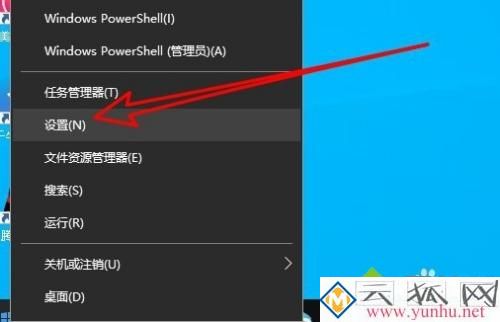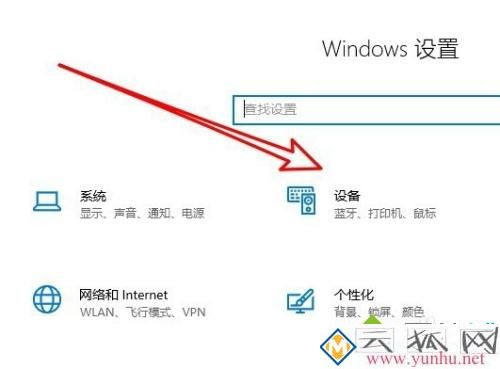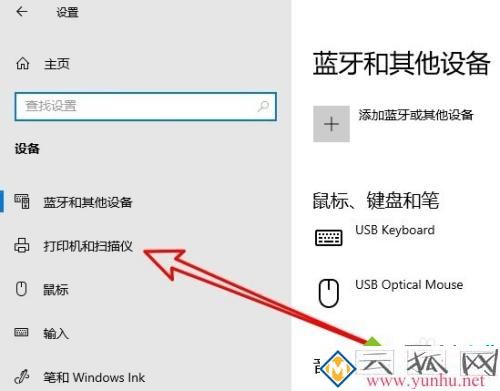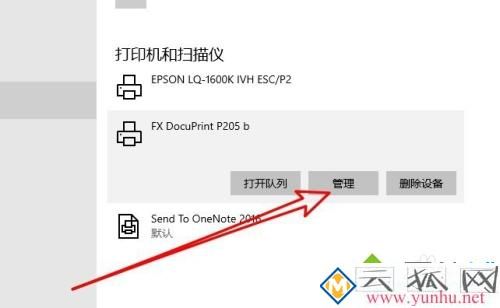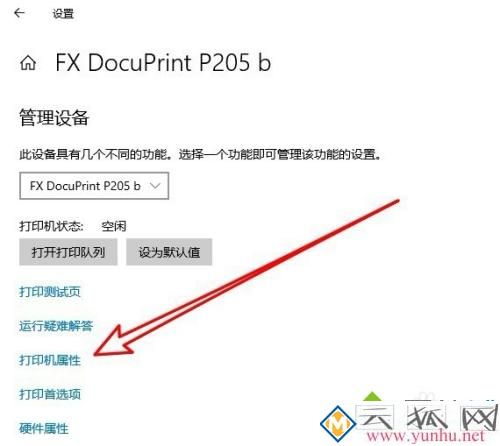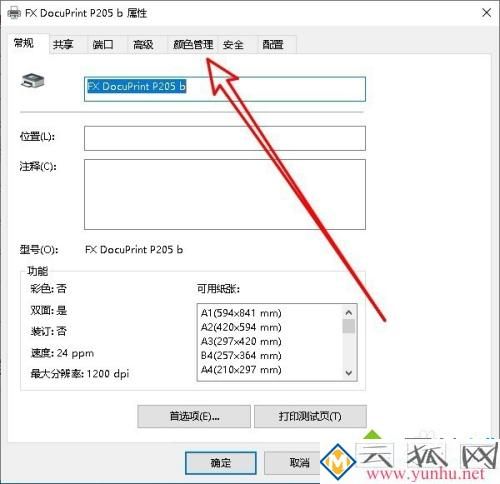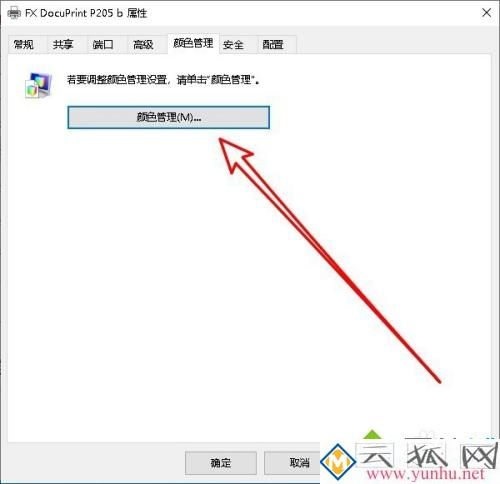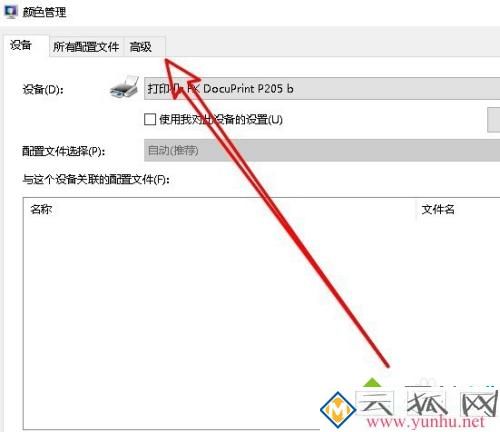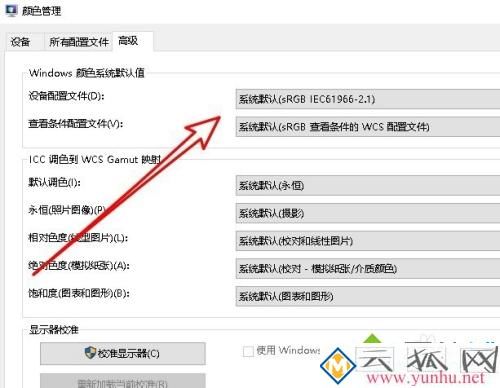使用打印機會碰到打印不出圖片的情況,為什么會這樣呢?出現這種情況排除打印機驅動外,一般是由于打印機的設置不當造成的。針對此疑問,小編教你解決打印機打印不了圖片的方法。MOD電腦_數碼_手機應用問題解決的IT技術網站 - 云狐網
具體方法如下:MOD電腦_數碼_手機應用問題解決的IT技術網站 - 云狐網
1、在Windows10系統桌面,右鍵點擊屏幕左下角的開始按鈕,在彈出菜單中選擇設置的菜單項。MOD電腦_數碼_手機應用問題解決的IT技術網站 - 云狐網
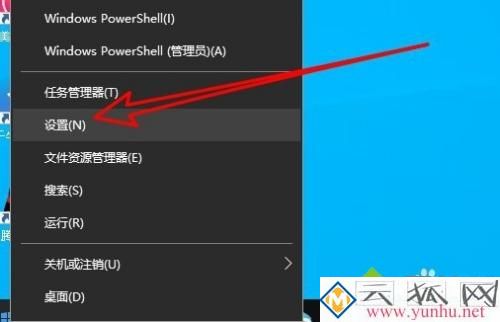 MOD電腦_數碼_手機應用問題解決的IT技術網站 - 云狐網
MOD電腦_數碼_手機應用問題解決的IT技術網站 - 云狐網
2、然后在打開的Windows10的設置窗口中點擊“設備”圖標。MOD電腦_數碼_手機應用問題解決的IT技術網站 - 云狐網
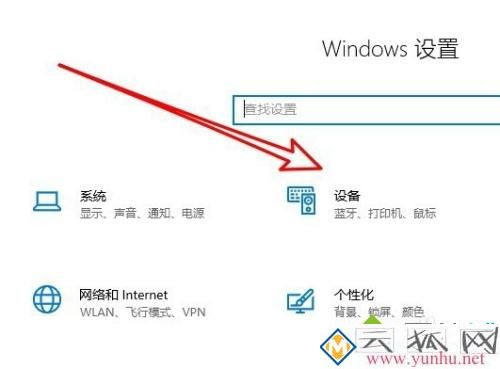 MOD電腦_數碼_手機應用問題解決的IT技術網站 - 云狐網
MOD電腦_數碼_手機應用問題解決的IT技術網站 - 云狐網
3、在打開的Windows10設備窗口中,點擊左側邊欄的“打印機和掃描儀”的菜單項。MOD電腦_數碼_手機應用問題解決的IT技術網站 - 云狐網
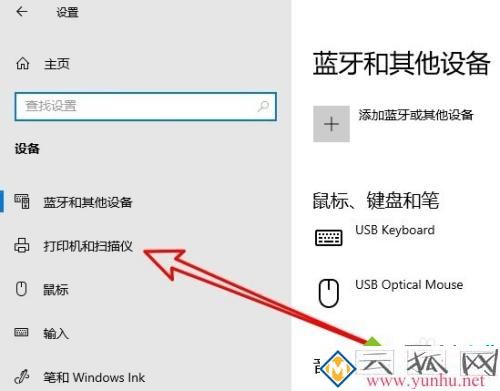 MOD電腦_數碼_手機應用問題解決的IT技術網站 - 云狐網
MOD電腦_數碼_手機應用問題解決的IT技術網站 - 云狐網
4、然后在右側的窗口中,找到要使用的打印機,點擊后在彈出菜單中點擊“管理”的圖標。MOD電腦_數碼_手機應用問題解決的IT技術網站 - 云狐網
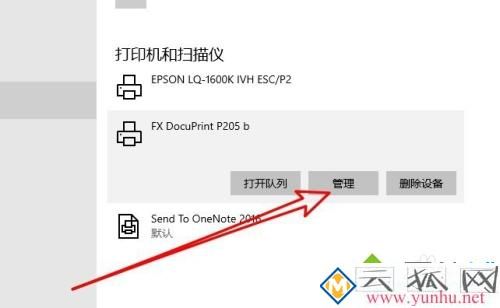 MOD電腦_數碼_手機應用問題解決的IT技術網站 - 云狐網
MOD電腦_數碼_手機應用問題解決的IT技術網站 - 云狐網
5、在打開的打印機的詳情頁面中,我們點擊“打印機屬性”的快捷鏈接。MOD電腦_數碼_手機應用問題解決的IT技術網站 - 云狐網
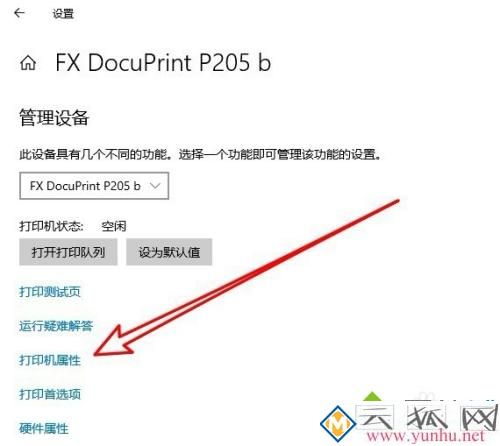 MOD電腦_數碼_手機應用問題解決的IT技術網站 - 云狐網
MOD電腦_數碼_手機應用問題解決的IT技術網站 - 云狐網
6、在打開的打印機的屬性窗口中,點擊“顏色管理”的選項卡。MOD電腦_數碼_手機應用問題解決的IT技術網站 - 云狐網
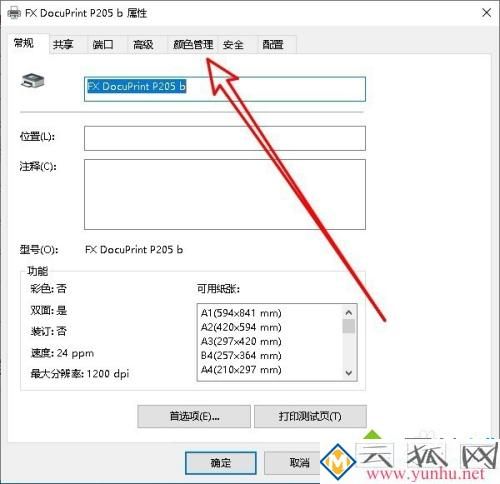 MOD電腦_數碼_手機應用問題解決的IT技術網站 - 云狐網
MOD電腦_數碼_手機應用問題解決的IT技術網站 - 云狐網
7、這時就會打開打印機屬性的顏色管理窗口,在窗口中點擊“顏色管理”的圖標。MOD電腦_數碼_手機應用問題解決的IT技術網站 - 云狐網
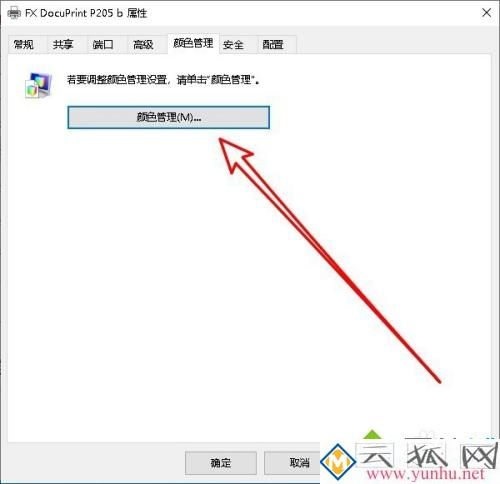 MOD電腦_數碼_手機應用問題解決的IT技術網站 - 云狐網
MOD電腦_數碼_手機應用問題解決的IT技術網站 - 云狐網
8、然后在打開的顏色管理的窗口中點擊“高級”的選項卡。MOD電腦_數碼_手機應用問題解決的IT技術網站 - 云狐網
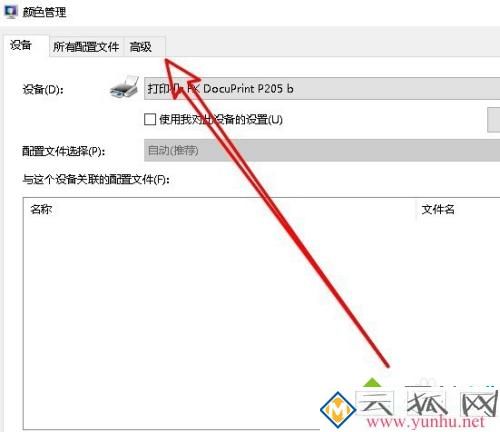 MOD電腦_數碼_手機應用問題解決的IT技術網站 - 云狐網
MOD電腦_數碼_手機應用問題解決的IT技術網站 - 云狐網
9、接下來在打開的高級窗口中我們把設備配置文件與查看條件配置文件都設置為系統默認,最后點擊確定按鈕后重新啟動計算機,這樣我們就可以解決電腦能夠打印文檔卻無法打印圖片的問題了。MOD電腦_數碼_手機應用問題解決的IT技術網站 - 云狐網
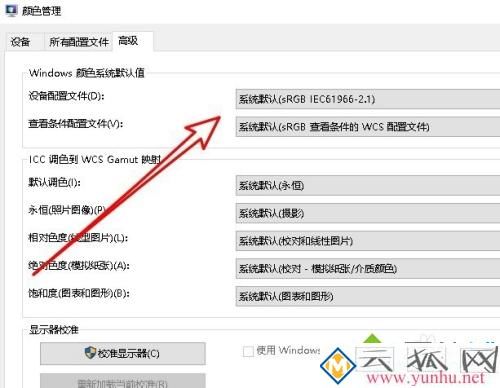 MOD電腦_數碼_手機應用問題解決的IT技術網站 - 云狐網
MOD電腦_數碼_手機應用問題解決的IT技術網站 - 云狐網
以上教程介紹電腦連接打印機突然不能打印圖片的故障問題,一步一步操作之后,很快問題就解決了。MOD電腦_數碼_手機應用問題解決的IT技術網站 - 云狐網